Ha tout d'même!
Postez une image en réponse à la précédente
Re: Postez une image en réponse à la précédente
Ha tout d'même!
le philosophe et l'abruti https://www.passe-murailles-correze.org ... haj-kacem/
- LeGrosChat
- Messages : 4289
- Inscription : 12 avr. 2011, 01:26
- Localisation : Le berceau du cinéma
- Contact :
Re: Postez une image en réponse à la précédente
L'adresse que tu as copiée dans ton message comme étant celle d'une image (.jpg .png .gif, etc) n'en est pourtant toujours pas une, mais seulement celle d'un lien text/html...
...Et au lieu d'avoir ça :

on a ça :
Clic droit sur le mot "Image", puis "Informations sur l'image" pour plus d'infos !
- Bon, supposons d'abord qu'on aille dans un autre onglet pour y chercher une image avec Glouglou-Image : https://www.google.fr/imghp?hl=fr&ogbl, on rentre les termes de recherche, comme d'hab... Les propositions d'images s'affichent en miniatures, on clique sur l'une d'entre elles, et elle apparaît en plus grand tout en haut dans une colonne à droite de l'écran.
OK, jusque là, tout est normal !
- Ensuite, c'est là qu'on finaude ! Il faut faire un clic droit sur cette image affichée dans la colonne, et choisir l'option "Informations sur l'image" !
Suite à cette commande, normalement en haut à gauche de l'écran doit s'ouvrir une petite fenêtre superposée aux autres, et qui liste toutes les infos techniques à propos de l'image de la colonne, avec en prime, pour confirmer, un aperçu graphique en mode déroulant tout en bas.
Plus aucun doute dans ce cas !
- Maintenant c'est tout simple : on va utiliser cette adresse internet en faisant un clic droit dessus, puis en choisissant l'option "Tout sélectionner", puis on refait encore un clic droit pour "Copier", et ce coup-ci on a la bonne adresse de la véritable image jpg, png ou gif stockée dans le presse-papier.
...Au fait, les raccourcis-clavier fonctionnent très bien aussi, et c'est plus rapide (clic gauche au milieu de l'adresse http sur la ligne Emplacement, puis Ctrl-A suivi de Ctrl-C)
Ʌ___Ʌ
\ʘᴥʘ/
\ʘᴥʘ/
Re: Postez une image en réponse à la précédente
Plus simple , utiliser la fonction prévisualiser si ça apparait pas , et bien on en choisi une autre , et ça évite les images en 3524x2591 qui déborde du cadre 
" L'artiste se considère comme le créateur d'un monde spirituel qui lui est propre ."
Re: Postez une image en réponse à la précédente

"Putain, Putain, c'est vachement bien, nous sommes quand même tous des Européens" (Arno)
- LeGrosChat
- Messages : 4289
- Inscription : 12 avr. 2011, 01:26
- Localisation : Le berceau du cinéma
- Contact :
Re: Postez une image en réponse à la précédente
...Sinon ce serait trop facile ! Et puis, où serait le plaisir de chercher des solutions aux problèmes presque inutiles qu'on se crée tout seul ?
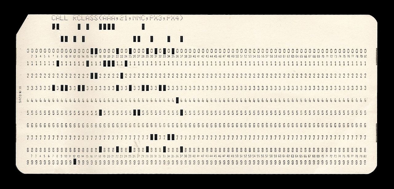
Ʌ___Ʌ
\ʘᴥʘ/
\ʘᴥʘ/
Re: Postez une image en réponse à la précédente

EKO ComputeRhythm
(l'informatique c'est la plaie en toutes circonstances, je déteste ça, même tes explications LeGrosChat me donnent la migraine
Re: Postez une image en réponse à la précédente
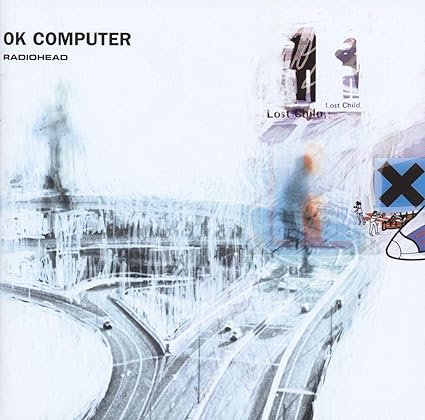
" L'artiste se considère comme le créateur d'un monde spirituel qui lui est propre ."
Re: Postez une image en réponse à la précédente

La musique c'est de l'émotion en suspension dans l'espace et le temps - un ami d'Albert de Quentin !
- Cherrywood
- Messages : 1544
- Inscription : 19 oct. 2010, 17:39
- Localisation : Bruxelles
Re: Postez une image en réponse à la précédente

L'équipe d'Anafrog, soit on l'aime, soit on ne l'aime pas. Dans les deux cas elle s'en fout.
"It's not wise to upset a Wookiee."
"It's not wise to upset a Wookiee."
Re: Postez une image en réponse à la précédente

"Putain, Putain, c'est vachement bien, nous sommes quand même tous des Européens" (Arno)
Re: Postez une image en réponse à la précédente

le philosophe et l'abruti https://www.passe-murailles-correze.org ... haj-kacem/
Re: Postez une image en réponse à la précédente

L'équipe d'Anafrog, soit on l'aime, soit on ne l'aime pas. Dans les deux cas elle s'en fout.
"It's not wise to upset a Wookiee."
"It's not wise to upset a Wookiee."







